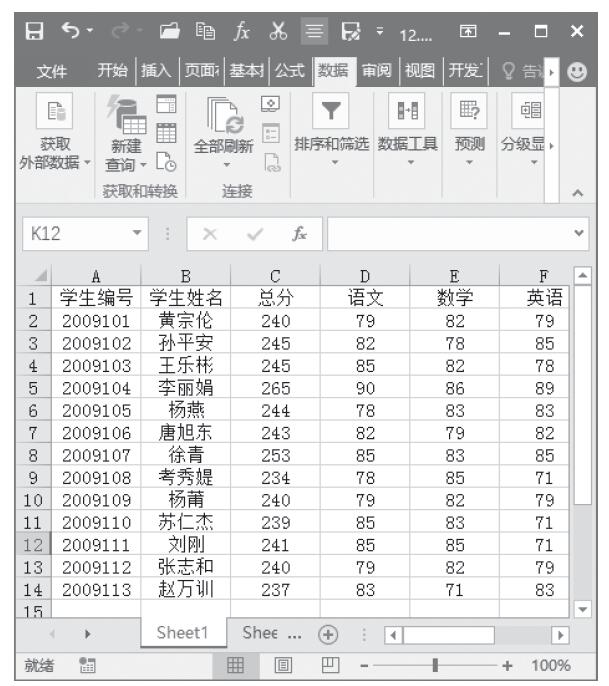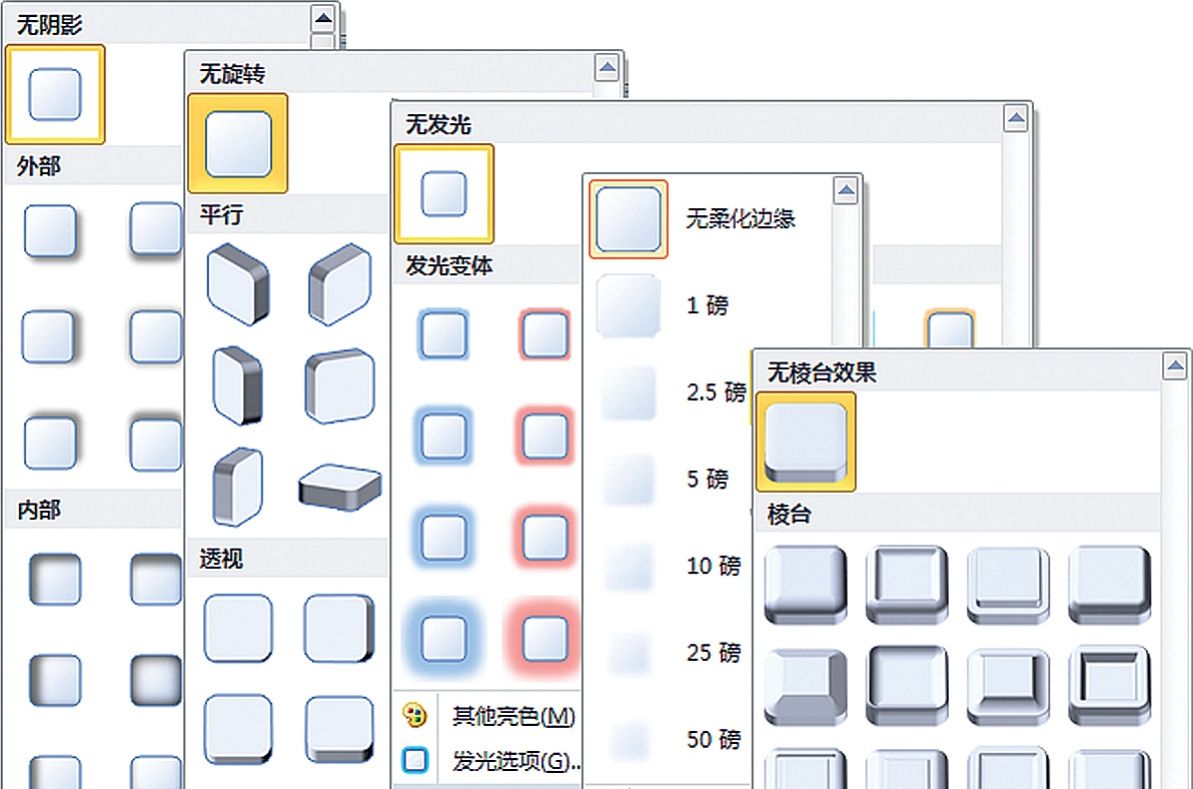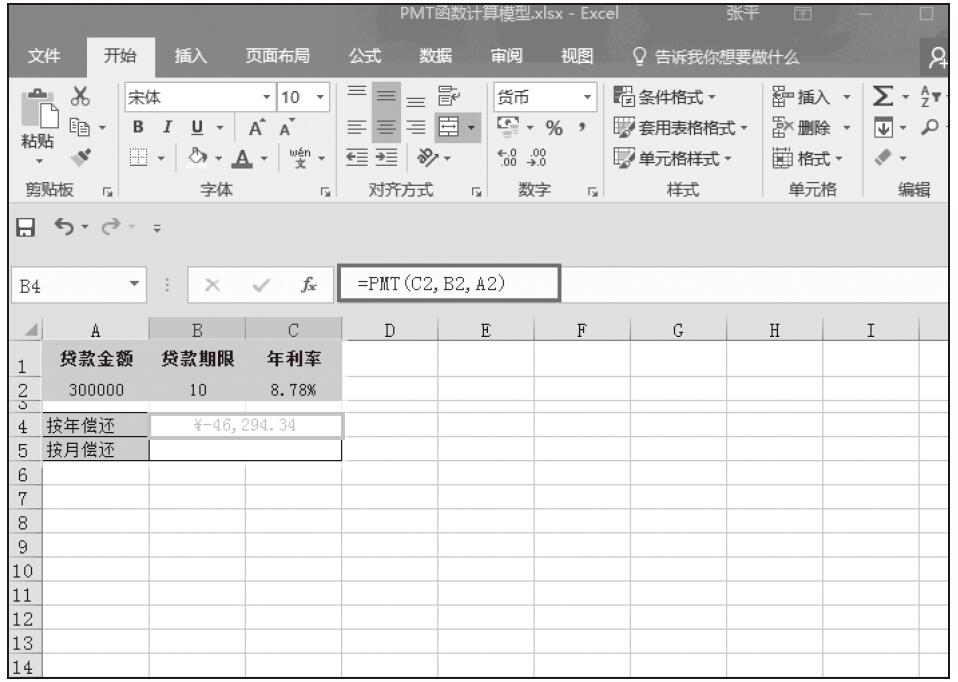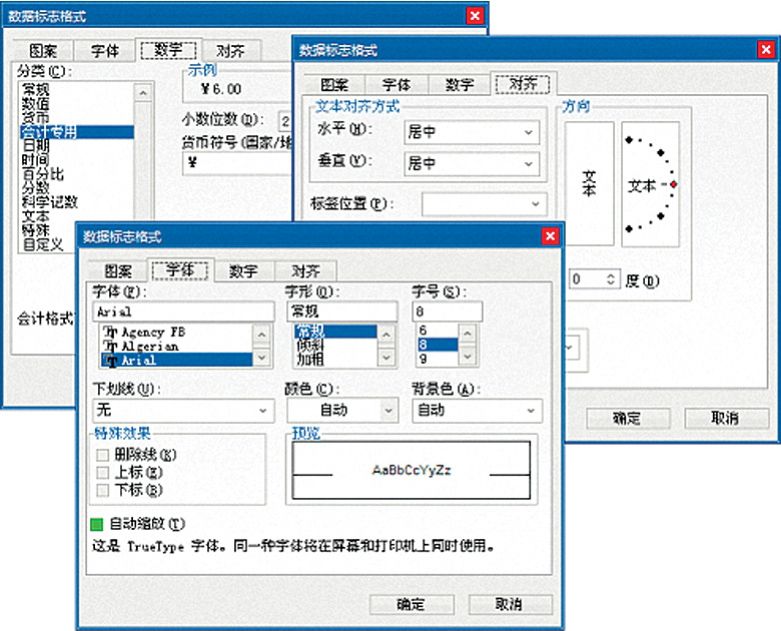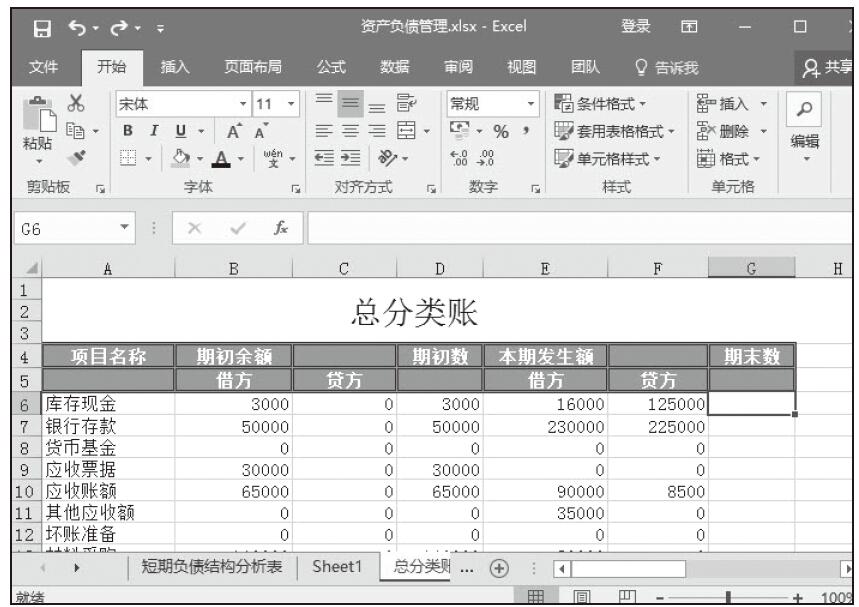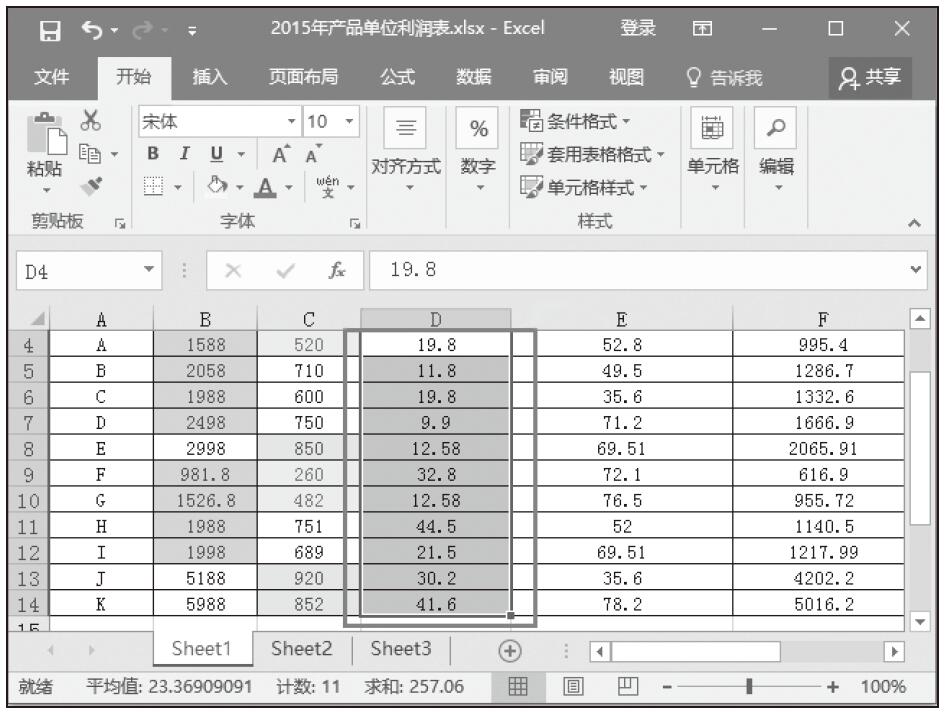图 6.24 中部分人员姓名有黄色背景,部分单元格有灰色背景,部分单元格没有背景颜色。现要求只显示有黄色背景的人员资料,如何操作才能快捷地实现需求呢?

图6.24 短跑成绩表
解题步骤
从Excel 2007开始,所有高版本的Excel都支持按单元格背景色执行筛选,而Excel 2003并不支持此功能。具体操作步骤如下。
1.选择B1单元格。
2.单击功能区的“开始”→“排序和筛选”→“筛选”,此时工作表处于图6.25所示的状态。
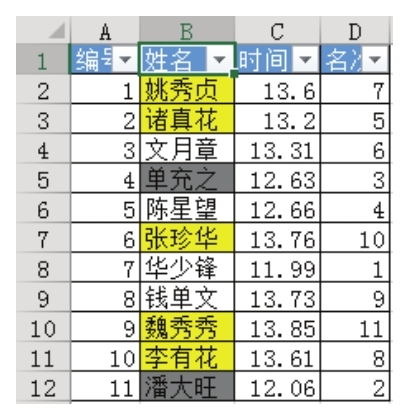
图6.25 让工作表进入筛选状态
3.单击B1单元格右下角的倒三角按钮,从而弹出筛选相关的选项对话框。
4.单击“按颜色筛选”,在二级菜单中会显示黄色、灰色和无填充3个选项,单击其中的黄色,此时工作表中黄色背景的姓名所在行将自动筛选出来,其他数据则自动隐藏,操作界面如图6.26所示,效果如图6.27所示。
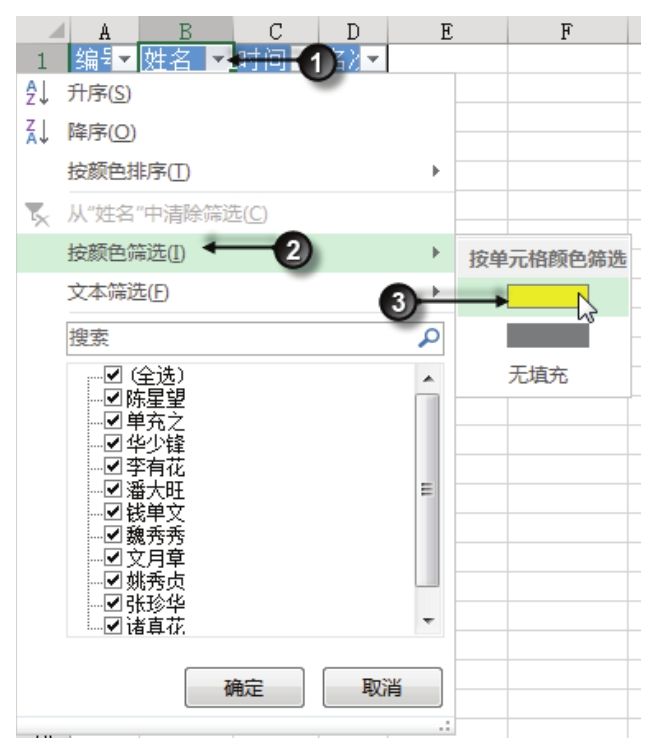
图6.26 设置筛选条件
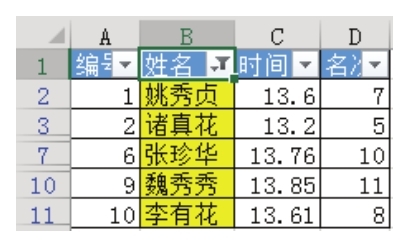
图6.27 筛选结果
知识扩展
1.筛选的本质是隐藏非目标数据,便于查看和统计。筛选后选择单元格、设置格式、删除单元格的值等操作都只对筛选出来的单元格生效,而使用公式汇总时则可以自由选择,既可以只汇总符合筛选条件的单元格的值,也可以汇总所有值。
2.观察工作表数据是否处于筛选状态,最简单的方法是查看行号的颜色。当行号显示为蓝色时表示工作表处于筛选状态。
3.一个工作表只允许对一个区域执行筛选。假设工作表中有两个不连续的区域,在第一个区域处于筛选状态时要对第二个区域执行筛选,那么只能先取消第一个区域的筛选状态。
4.当单元格只设置了背景色时,“按颜色筛选”二级菜单中会出现所有单元格背景颜色;当单元格只设置了字体颜色时,“按颜色筛选”二级菜单中会出现所有单元格字体颜色;如果字体和单元格背景都设置了多种颜色,“按颜色筛选”二级菜单中会分别罗列出单元格颜色和字体颜色,效果如图6.28所示。
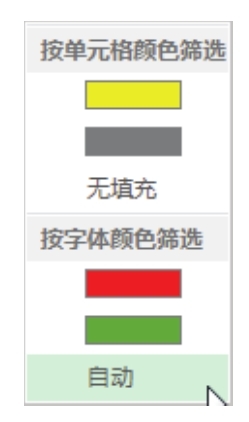
图6.28 同时罗列背景颜色和字体颜色